Instruktionsbok HP MINI 110-3607SA KOMMA IGÅNG
Lastmanuals erbjuder en användarunderstödd plattform för att dela, lagra och söka manualer för hård- och mjukvara: instruktionsböcker, bruksanvisningar, snabbstarter, datablad... Glöm inte: läs alltid instruktionsboken innan du köper något!
Om det här dokumentet innehåller det du söker kan du ladda ner det direkt. Lastmanuals erbjuder dig snabb och enkel tillgång till HP MINI 110-3607SA instruktionsboken Vi hoppas att den här HP MINI 110-3607SA manualen blir till nytta för dig
Hjälp med att ladda ner manualen för HP MINI 110-3607SA
De här bruksanvisningarna kanske också kan vara intressanta:
Utdrag ur manual: manual HP MINI 110-3607SAKOMMA IGÅNG
Detaljerade användarinstruktioner finns i bruksanvisningen
[. . . ] HP Mini och Compaq Mini
Komma igång
© Copyright 2010 Hewlett-Packard Development Company, L. P. Bluetooth är ett varumärke som tillhör ägaren och som används av Hewlett-Packard Company under licens. Microsoft och Windows är USA-registrerade varumärken som tillhör Microsoft Corporation. SDlogotypen är ett varumärke som tillhör ägaren. [. . . ] Kontrollera att den trådlösa enheten är påslagen. Klicka på nätverksikonen i meddelandefältet, längst till höger i Aktivitetsfältet. Välj det nätverk du vill ansluta till. Ange säkerhetsnyckeln om så krävs.
Installera ett nytt WLAN-nätverk
Utrustning som krävs: Ett bredbandsmodem (DSL eller kabel) (1) och en Internettjänst med hög hastighet köpt från en Internetleverantör En trådlös router (köps separat) (2) Din nya trådlösa dator (3)
OBS!Vissa modem är utrustade med inbyggd trådlös router. Vänd dig till din Internetleverantör om du behöver ta reda på vilken typ av modem du har. Illustrationen visar en installation av ett WLAN-nätverk som är anslutet till Internet. Allteftersom ditt nätverk växer, kan ytterligare trådlösa och fasta datorer anslutas till nätverket för att få åtkomst till Internet.
Konfigurera en trådlös router
Läs informationen från routertillverkaren eller Internetleverantören om du behöver hjälp med att installera ett WLAN. Operativsystemet Windows innehåller även verktyg för att installera ett nytt trådlöst nätverk. Använd verktygen i Windows för att installera nätverket genom att välja Start > Kontrollpanelen > Nätverk och Internet > Nätverks- och delningscenter > Skapa en ny anslutning eller ett nytt nätverk > Skapa ett nytt nätverk. Följ sedan instruktionerna på skärmen. Du rekommenderas att först ansluta den nya trådlösa datorn till routern via den nätverkskabel som medföljer routern. När datorn är ansluten till Internet kan du koppla loss kabeln och därefter nå Internet via det trådlösa nätverket.
24
Kapitel 4 Nätverk
Skydda ditt WLAN
När du installerar ett WLAN eller använder ett befintligt WLAN ska du alltid aktivera säkerhetsfunktionerna för att skydda nätverket mot obehörig åtkomst. Mer information om hur du skyddar WLAN-nätverket finns i Referenshandbok för HP Notebook.
Ansluta datorn till ett trådlöst nätverk
25
5
Tangentbord och pekdon
Använda tangentbordet Använda pekdon
Använda tangentbordet
Identifiera snabbtangenten
En snabbtangent är en kombination av fn-tangenten (1) och esc-tangenten (2).
Snabbtangent fn+esc Beskrivning Visar information om systemets maskinvarukomponenter och system-BIOS versionsnummer.
Identifiera åtgärdstangenterna
Åtgärdstangenterna, som sitter överst på tangentbordet, utför särskilda funktioner som de tilldelats. Tryck på en tangent om du vill aktivera den funktion som tangenten tilldelats. Beroende på vilket program du använder, öppnas en specifik genväg inom programmet när du trycker på fn och en av åtgärdstangenterna.
26
Kapitel 5 Tangentbord och pekdon
OBS!Åtgärdsknappfunktionen aktiveras på fabriken. Du kan inaktivera den här funktionen i Setup Utility och återgå till att trycka på fn-tangenten och en av funktionsknapparna när du vill aktivera den tilldelade funktionen.
Åtgärdstangent f1
Beskrivning Öppnar Hjälp och support. Hjälp och support innehåller självstudier, svar på frågor och produktuppdateringar.
f2
Minskar skärmens ljusstyrka.
f3
Ökar skärmens ljusstyrka.
f4
Växlar bilden mellan bildskärmsenheter som är anslutna till datorn. en extra bildskärm är ansluten till datorn kommer bilden att växla mellan datorns skärm, den externa skärmen och samtidig visning på båda skärmarna när du trycker på f4. De flesta externa bildskärmar tar emot videoinformation från datorn enligt standarden för extern VGAvideo. Med åtgärdstangenten f4 kan du även växla bilderna mellan andra enheter som tar emot videoinformation från datorn.
f5
Spelar föregående spår på en ljud-CD eller föregående avsnitt på en DVD.
f6
Spelar upp, pausar eller återupptar uppspelning av en ljud-CD eller en DVD.
f7 f8
Stoppar ljud- eller videouppspelning av en CD eller DVD. [. . . ] Här kan du: Chatta med en HP-tekniker. När chatt med teknisk support inte är tillgänglig på ett visst språk, ges den på engelska. Hitta telefonnummer till HP:s kundsupport över hela världen. Hitta ett HP-servicecenter.
48
Kapitel 8 Kundsupport
Etiketter
På etiketterna som sitter på datorn finns information som du kan behöva när du felsöker systemet eller reser utomlands med datorn: Serienummeretikett Innehåller viktig information om:
Komponent (1) (2) (3) (4) (5) Produktnamn Serienummer (s/n) Artikelnummer/produktnummer (p/n) Garantiperiod Modellbeskrivning
Ha denna information till hands när du kontaktar teknisk support. [. . . ]
ANVÄNDARVILLKOR FÖR ATT LADDA NER INSTRUKTIONSBOKEN HP MINI 110-3607SA Lastmanuals erbjuder en användarunderstödd plattform för att dela, lagra och söka manualer för hård- och mjukvara: instruktionsböcker, bruksanvisningar, snabbstarter, datablad...

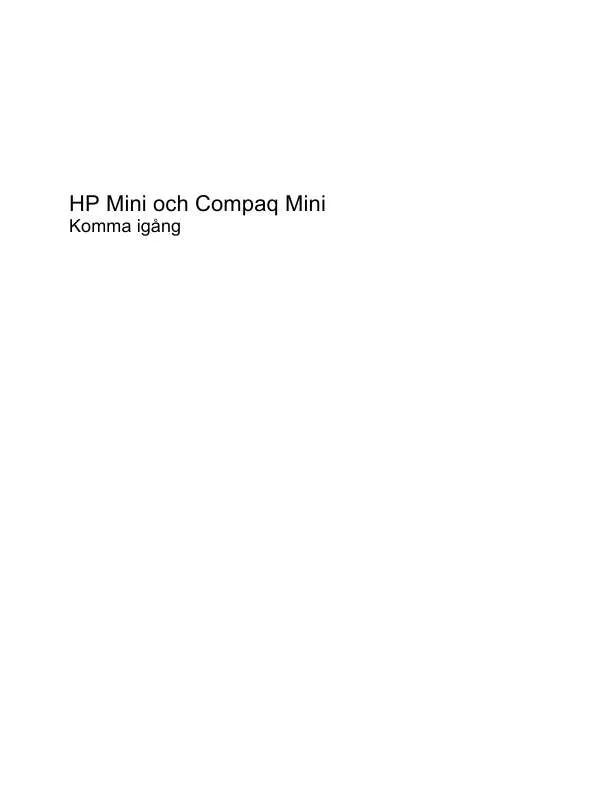
 HP MINI 110-3607SA (3194 ko)
HP MINI 110-3607SA (3194 ko)
 HP MINI 110-3607SA REFERENTNI PRIRUČNIK (3334 ko)
HP MINI 110-3607SA REFERENTNI PRIRUČNIK (3334 ko)
